À propos de cette version
Important
La version 25.7.0 a été annulée en raison de problèmes de stabilité. La nouvelle version disponible est la version 25.7.1. Cela signifie que la dernière version 25.7.1 n’inclut pas les fonctionnalités de la version 25.7.0. Nous travaillons sur une nouvelle version stable, qui inclura toutes les fonctionnalités de la version 25.7.0 ainsi que les correctifs nécessaires.
Nouveautés de la version 25.7.0
Lancement automatique des bureaux et des applications
À partir de la version 2507, vous pouvez désormais bénéficier du lancement automatique des applications et des bureaux en tant que fonctionnalité contrôlée par l’administrateur. Cette fonctionnalité utilise le geofencing et l’analyse du comportement des utilisateurs (UBA, User Behavior Analysis) pour prédire et lancer intelligemment des applications ou des bureaux pertinents en fonction de votre emplacement ou de vos interactions historiques.
Indicateur de puissance du signal de connexion V2
À partir de la version 2507, l’application Citrix Workspace pour iOS introduit l’indicateur de puissance du signal de connexion V2. Cette fonctionnalité affiche désormais des détails de session supplémentaires tels que l’utilisation du processeur et de la mémoire, l’historique des connexions, les mesures notées et les recommandations. Pour plus d’informations, consultez Indicateur de puissance du signal de connexion V2.
Prise en charge de l’iPad et de l’iPhone en mode verrouillage
À partir de la version 2507, l’application Citrix Workspace pour iOS prend en charge le mode de verrouillage sur iPad et iPhone. Cette intégration offre une sécurité renforcée pour se protéger contre les cyberattaques hautement ciblées en limitant certaines fonctionnalités de l’appareil. Cette fonctionnalité est destinée aux utilisateurs susceptibles d’être la cible de logiciels espions mercenaires ou d’attaques d’États-nations. Lorsque le mode de verrouillage est activé, la sécurité est renforcée, mais certaines fonctionnalités et certains comportements sont également restreints.
Problèmes résolus dans la version 25.7.0
Il n’y a aucun nouveau problème résolu.
Problèmes connus dans la version 25.7.0
Après la mise à niveau de l’application Citrix Workspace pour iOS vers la version 2507, le mode de verrouillage restreint certaines fonctionnalités Web lorsqu’il est activé sur votre iPad ou iPhone.
- Le mode de verrouillage simplifie l’affichage du contenu multimédia riche.
- Vous pourriez également rencontrer des flux d’authentification limités ou avoir des opérations réseau restreintes.
Nouveautés de la version 25.5.0
Mise à jour de la visibilité des paramètres du clavier
À partir de l’application Citrix Workspace pour iOS version 25.5.0, les paramètres du clavier sont désormais visibles même lorsqu’aucun magasin n’est configuré. Auparavant, l’option clavier dans l’application Citrix Workspace n’était visible qu’après l’ajout d’un magasin. Dans l’environnement d’un client, cette fonctionnalité fonctionnait comme prévu et la synchronisation réussissait après l’ajout du magasin. Cependant, le client a indiqué qu’il ne pouvait pas ajouter le magasin à l’application Citrix Workspace en raison de restrictions de sécurité.
Cette mise à jour garantit que les utilisateurs qui ne peuvent pas ajouter de magasin en raison de stratégies de sécurité peuvent toujours accéder aux paramètres du clavier et les modifier selon leurs besoins.
Expérience de redimensionnement de bureau fluide
Vous pouvez rencontrer des écrans noirs ou des scintillements lors du redimensionnement de l’écran ou des changements de mode fenêtre. Cette fonctionnalité améliore l’expérience utilisateur en éliminant ces problèmes, offrant une transition fluide et transparente lors du redimensionnement ou de l’étirement de l’écran.
Prise en charge des fenêtres de session flottantes
Vous pouvez rencontrer des interruptions ou des déconnexions lors du basculement entre les applications dans une session VDA sur des appareils mobiles. Ce problème est courant lors du multitâche, comme la participation à des réunions ou l’exécution d’une authentification MFA. Cette fonctionnalité améliore l’expérience utilisateur en garantissant des performances de session ininterrompues, telles que l’audio et les graphiques, même lorsque l’application s’exécute en arrière-plan. Elle permet aux utilisateurs d’effectuer plusieurs tâches en toute transparence sans se soucier des délais d’expiration des sessions ou de la perte de visibilité. Cette fonctionnalité fournit un workflow plus fiable et plus efficace pour les appareils qui ne prennent pas en charge Stage Manager.
Limitations
Cette fonctionnalité fonctionne sur iOS 18.0 et version ultérieure
- La caméra multitâche peut ne pas être prise en charge en raison des différentes capacités de la puce de l’appareil.
- Les scénarios multi-moniteurs ne sont pas pris en charge.
Problèmes résolus dans la version 25.5.0
-
Il se peut que vous ne puissiez pas vous authentifier à l’aide de l’authentification multifacteur Azure. [CVADHELP‑28006]
-
Lorsque la configuration de l’application Citrix Workspace sur iOS est déployée via Intune, vous remarquerez peut-être que plusieurs magasins sont affichés même si un seul magasin sur site est configuré pour être visible. [CVADHELP-28941]
25.3.4
Nouveautés de la version 25.3.4
Résolution de session améliorée
À partir de la version 25.3.4, l’application Citrix Workspace pour iOS introduit des améliorations à la résolution de session, pour une expérience utilisateur plus fluide. Par défaut, les paramètres PPP s’ajustent automatiquement chaque fois qu’un utilisateur lance une session, améliorant ainsi l’expérience globale.
Pour garantir une expérience cohérente et conviviale, les bureaux virtuels se lancent désormais en mode paysage par défaut. Cela répond aux besoins des applications grand écran et du multitâche. Cette fonctionnalité est activée par défaut.
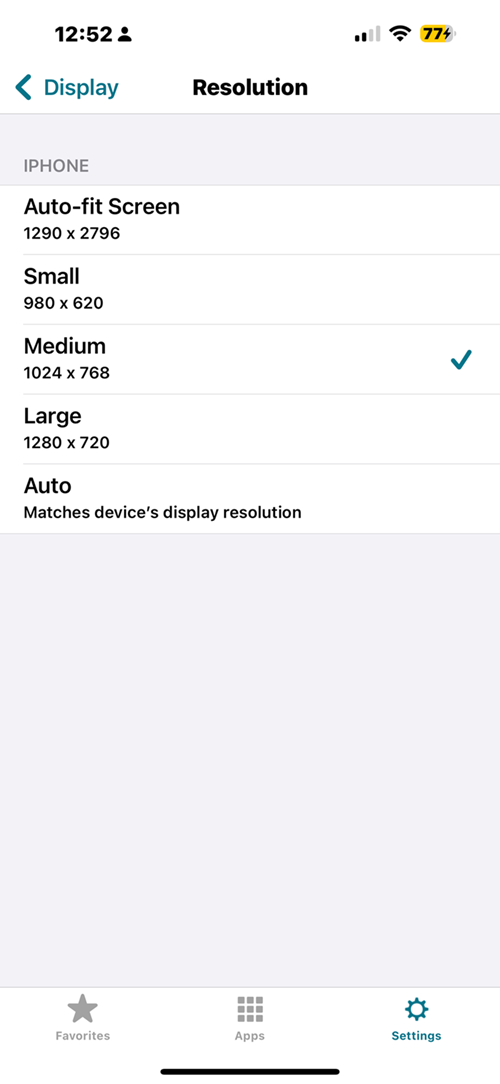
Expérience améliorée du mode Pointeur
À partir de la version 25.5.0, l’application Citrix Workspace pour iOS prend en charge le défilement et le zoom dans une session lors de l’utilisation du mode Pointeur. En mode Pointeur, l’utilisateur peut désormais :
- Utilisez un glissement à deux doigts (verticalement ou horizontalement) pour faire défiler dans la direction correspondante.
- Effectuez un zoom sur le contenu de la session en touchant longuement avec 2 doigts, puis en effectuant un geste de pincement.
Remarque
Par défaut, un pincement à deux doigts effectue un zoom local. Pour effectuer un zoom à distance, touchez avec 2 doigts et maintenez-les enfoncés pendant quelques secondes jusqu’à ce que le message « Zoom à distance activé » apparaisse, puis procédez au zoom.
Nouvelle barre d’outils dans la session
À partir de la version 25.3.4, la nouvelle barre d’outils est activée par défaut lorsqu’aucun paramètre d’administration n’est configuré via le service de configuration globale des applications (GACS) et la gestion d’appareils mobiles (MDM).
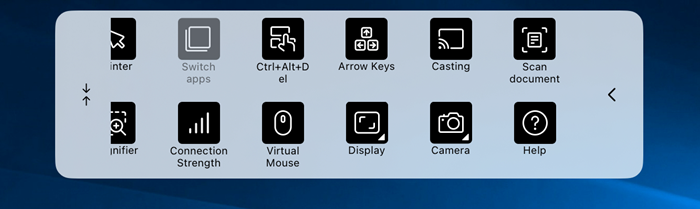
Problèmes résolus dans la version 25.3.4
-
Après la mise à niveau vers l’application Citrix Workspace pour iOS version 25.3.4, certains utilisateurs peuvent rencontrer l’erreur suivante lorsqu’ils tentent de lancer des sessions : L’opération n’a pas pu se terminer (erreur HDXSDKErrorDomain_Session 8). [CVADHELP-28152]
-
Certains utilisateurs de l’iPad sur VDA 2402 et 2402 CU1 ne parviennent pas à entendre les autres pendant les appels sur des applications comme Skype ou Webex. Les utilisateurs concernés peuvent entendre la lecture multimédia de la session, mais pas son interlocuteur. La déconnexion et la reconnexion de l’audio peuvent constituer une solution temporaire. [CVADHELP-28419]
-
Vous remarquerez peut-être que le pointeur dans la barre d’outils est activé lorsque vous cliquez sur l’icône de la batterie dans la barre des tâches d’un VDA Windows.
-
Lorsqu’une souris physique est connectée à un appareil iPad, vous remarquerez peut-être que les icônes Loupe et Pointeur ne se désactivent pas automatiquement.
-
iPadOS : Firebase-Foundation _userInfoForFileAndLine-AppSwitcher.
Problèmes connus dans la version 25.3.4
Il n’y a aucun nouveau problème connu.
Versions précédentes
Cette section fournit des informations sur les nouvelles fonctionnalités et les problèmes résolus dans les versions précédentes que nous prenons en charge. Pour plus d’informations sur le cycle de vie de ces versions, consultez la section Étapes clés du cycle de vie de l’application Citrix Workspace et de Citrix Receiver.
25.1.0
Nouveautés
- Amélioration de la sécurité de Citrix avec un nom d’utilisateur prérempli
- Prise en charge des microservices authentifiés par GACS (local)
- Amélioration de l’expérience multi-écrans
- Correspondance DPI
- Orientation paysage par défaut pour les bureaux virtuels
- ICA sécurisé amélioré
- Amélioration du mode du pointeur de la souris
Amélioration du mode du pointeur de la souris
À partir de la version 25.1.0, l’application Citrix Workspace pour iOS apporte des améliorations au mode du pointeur de la souris. Avec cette fonctionnalité, les améliorations suivantes sont introduites, offrant une expérience plus fluide et plus cohérente :
- Le pointeur de la souris se déplace désormais plus naturellement en utilisant la vitesse de balayage.
- Le mode du pointeur de la souris est désormais disponible sur les iPhone, comme sur les iPad.
Remarque
À partir de cette version, les sessions sur iPhone se lancent par défaut en mode Multipoint, vous permettant d’effectuer un zoom dans la session avec un geste de pincement. Pour utiliser le zoom côté client (fenêtre d’affichage), le mode Pointeur doit être activé.
Amélioration de la sécurité de Citrix avec un nom d’utilisateur prérempli
À partir de la version 25.1.0, vous pouvez utiliser Unified Endpoint Management (UEM) pour transmettre le nom d’utilisateur dans un format spécifique afin de gérer les appareils. Sur iOS, l’application Citrix Workspace lit cette configuration, récupère le nom d’utilisateur et le préremplit dans l’invite d’authentification, le rendant ainsi en lecture seule. Pour plus d’informations, consultez Amélioration de la sécurité de Citrix avec un nom d’utilisateur prérempli.
Prise en charge des microservices authentifiés par GACS (local)
À partir de la version 25.1.0, l’application Citrix Workspace pour iOS prend en charge les microservices authentifiés, permettant à GACS de gérer les groupes d’utilisateurs. Cette fonctionnalité offre aux administrateurs un contrôle amélioré pour les environnements locaux. Pour plus d’informations, consultez Prise en charge des microservices authentifiés par GACS (local).
Amélioration de l’expérience multi-écrans
À partir de la version 25.1.0, l’application Citrix Workspace pour iOS améliore l’expérience utilisateur pour les iPads connectés à des moniteurs ou des stations d’accueil externes. Ces mises à jour incluent la possibilité de distribuer des applications sur plusieurs écrans pour un multitâche amélioré. Cette fonctionnalité est activée par défaut. Pour plus d’informations, consultez Amélioration de l’expérience multi-écrans.
Correspondance DPI
La fonctionnalité de correspondance de PPP garantit que la session virtuelle est rendue selon le PPP de l’appareil. À partir de la version 25.1.0, un nouveau paramètre d’affichage améliore les capacités de correspondance de PPP. Pour plus d’informations, consultez la section Correspondance DPI.
Orientation paysage par défaut pour les bureaux virtuels
À partir de la version 25.1.0, l’application Citrix Workspace applique l’orientation paysage par défaut lors du lancement d’un bureau virtuel sur les appareils iPhone. Cela garantit une expérience utilisateur optimale et cohérente pour les applications grand écran et le multitâche. Pour plus d’informations, consultez Orientation paysage par défaut pour les bureaux virtuels.
ICA sécurisé amélioré
À partir de la version 25.1.0, la nouvelle fonctionnalité de cryptage ICA améliore la sécurité en utilisant des algorithmes de cryptage modernes. Cela augmente l’état de la sécurité de notre produit et offre à nos clients un moyen d’améliorer l’état de la sécurité de leurs environnements de manière simple et fiable. Pour plus d’informations, consultez ICA sécurisé amélioré.
Problèmes résolus dans la version 25.1.0
Il n’y a pas de nouveaux problèmes résolus dans la version.
25.1.4
Nouveautés
Cette version apporte certaines modifications afin d’améliorer la stabilité et les performances générales.
Remarque
La version 25.1.4 inclut les correctifs et les nouvelles fonctionnalités de la version 25.1.0.
Problèmes résolus dans la version 25.1.4
L’application Citrix Workspace pour iOS peut ne pas établir de session lorsqu’un utilisateur est connecté à un VPN spécifié. [HDX-82028]
25.1.1
Nouveautés
Cette version apporte certaines modifications afin d’améliorer la stabilité et les performances générales.
Important
La version 25.1.0 a été annulée en raison de problèmes de stabilité. La nouvelle version disponible est la version 25.1.1. Cela signifie que la dernière version 25.1.1 n’inclut pas les fonctionnalités de la version 25.1.0. Nous travaillons sur une nouvelle version stable, qui inclura toutes les fonctionnalités de la version 25.1.0 ainsi que les correctifs nécessaires.
Problèmes résolus dans la version 25.1.1
Semblable à la build stable précédente.
24.12.0
Nouveautés
- Solution de lancement en mémoire des fichiers ICA
- Carte à puce rapide
- Prise en charge de l’interface utilisateur web des magasins sur site utilisant une passerelle
- Contrainte d’accès Citrix via l’application Citrix Workspace
- Prise en charge du basculement de magasin multisite en fonction de la géolocalisation
- Mappage de la touche Option de droite avec la touche Alt
- Indicateur de puissance du signal de connexion
- Nouvelle barre d’outils personnalisable améliorée
- Fin de prise en charge du système d’exploitation iOS 15
Solution de lancement en mémoire des fichiers ICA
À partir de la version 24.12.0, l’application Citrix Workspace pour iOS améliore les lancements hybrides en mémoire à l’aide du lanceur Citrix Workspace. Cette amélioration offre une expérience utilisateur plus efficace et sécurisée, éliminant le besoin de télécharger des fichiers ICA. Pour en savoir plus, consultez Solution de lancement en mémoire des fichiers ICA.
Carte à puce rapide
À partir de la version 24.12.0, l’application Citrix Workspace pour iOS optimise les cartes à puce pour améliorer les performances d’authentification et la convivialité. Cette mise à jour améliore de façon significative la prise en charge des cartes à puce, rendant l’expérience utilisateur plus fluide et plus efficace. Pour en savoir plus, consultez Carte à puce rapide.
Prise en charge de l’interface utilisateur web des magasins sur site utilisant une passerelle
À partir de la version 24.12.0, l’application Citrix Workspace pour iOS prend en charge l’interface utilisateur du magasin web sur site qui se trouve également derrière la passerelle. Les administrateurs doivent configurer cette fonctionnalité, car elle n’est pas activée par défaut. Pour en savoir plus, consultez Prise en charge de l’interface utilisateur web des magasins sur site utilisant une passerelle.
Contrainte d’accès Citrix via l’application Citrix Workspace
À partir de la version 24.12.0, les administrateurs peuvent contraindre les utilisateurs d’appareils iOS à accéder à Citrix Workspace exclusivement via l’application native. Lorsque cette fonctionnalité est activée, les utilisateurs qui tentent d’accéder à l’URL du magasin et aux navigateurs tiers sont automatiquement redirigés vers l’application Citrix Workspace. Ils peuvent ainsi profiter de toutes les fonctionnalités de l’application native et d’une expérience fluide. Pour en savoir plus, consultez Contrainte d’accès Citrix via l’application Citrix Workspace.
Prise en charge du basculement de magasin multisite en fonction de la géolocalisation
À partir de la version 24.12.0, la fonctionnalité de gestion du basculement multimagasin est améliorée grâce à l’exécution de vérifications asynchrones des adresses de magasin et à la suppression des entrées de magasin obsolètes lorsqu’une nouvelle adresse de magasin de basculement est détectée. Pour en savoir plus, consultez Prise en charge du basculement de magasin multisite en fonction de la géolocalisation.
Mappage de la touche Option de droite avec la touche Alt
À partir de la version 24.12.0, l’application Citrix Workspace pour iOS intègre une amélioration permettant aux utilisateurs de mapper la touche Option de droite avec la touche Alt dans la session. Pour en savoir plus, consultez Mappage de la touche Option de droite avec la touche Alt.
Indicateur de puissance du signal de connexion
À partir de la version 24.12.0, l’application Citrix Workspace pour iOS intègre l’indicateur de puissance du signal de connexion à la barre d’outils de Desktop Viewer. Cette fonctionnalité affiche une icône de puissance réseau qui vous avertit en cas de problèmes de réseau. Pour en savoir plus, consultez Indicateur de puissance du signal de connexion.
Nouvelle barre d’outils personnalisable améliorée
À partir de la version 24.12.0, l’application Citrix Workspace pour iOS intègre une nouvelle barre d’outils personnalisable. La nouvelle barre d’outils de Desktop Viewer améliore l’expérience utilisateur et l’assistance en offrant une plus grande flexibilité. Les administrateurs peuvent désormais personnaliser la barre d’outils en session afin de répondre aux besoins de leur organisation. La sélection de webcam externe est désormais disponible dans la nouvelle barre d’outils. Pour en savoir plus, consultez Nouvelle barre d’outils personnalisable améliorée.
Fin de prise en charge du système d’exploitation iOS 15
À partir de la version 24.12.0, le système d’exploitation iOS 15 n’est plus pris en charge. Comme solution de remplacement, vous pouvez effectuer une mise à niveau avec la dernière version disponible d’iOS. Pour plus d’informations, consultez Fin de prise en charge.
Problèmes résolus dans la version 24.12.0
- Vous ne pourrez peut-être pas supprimer un certificat client s’il a été installé dans un paramètre de magasin qui a été supprimé. [CVADHELP-26514]
- Vous remarquerez peut-être que lorsqu’un utilisateur déconnecte une session à partir de la barre latérale, la session reste active sur le moniteur secondaire. [CVADHELP-26798]
- Lors de l’ouverture de l’application Citrix Workspace sur iPad et de l’utilisation de l’interface utilisateur de nouvelle génération de StoreFront 2402 LTSR, vous pouvez rencontrer une erreur avec le message Impossible de se connecter au serveur. [CVADHELP-26319]
24.10.0
Nouveautés
Gestion des feature flag
Citrix modifie la façon dont sont gérés les indicateurs de fonctionnalités, en permettant l’accès aux fonctionnalités de prévisualisation et en permettant la gestion dynamique des fonctionnalités en production. Pour assurer un fonctionnement optimal des fonctionnalités qui se situent sous des indicateurs de fonctionnalité, vous devez activer le trafic vers l’URL features.netscalergateway.net. Pour plus d’informations, consultez Gestion des indicateurs de fonctionnalité.
Problèmes résolus
Lorsque plusieurs applications publiées à partir du même VDA sont ouvertes, le fait de cliquer sur le bouton Basculer dans la barre d’outils de session peut ne pas permettre aux utilisateurs de basculer entre ces applications et n’entraîner aucune réponse. [CVADHELP-26404]
24.9.0
Nouveautés
- Prise en charge d’iOS 18
- Prise en charge de la numérisation rapide
- Prise en charge de l’initiative de durabilité
- Gestion améliorée des fenêtres multi-applications
- Ignorer l’invite d’activation de la biométrie
- Récupération des points de terminaison GACS via une API de découverte basée sur l’e-mail, l’URL de magasin ou le domaine
- Prise en charge des microservices authentifiés par GACS (cloud)
- Prise en charge d’App Protection
Prise en charge d’iOS 18
L’application Citrix Workspace pour iOS est désormais compatible avec iOS 18.
Prise en charge de la numérisation rapide
À partir de la version 24.9.0, l’application Citrix Workspace pour iOS prend en charge la fonctionnalité de numérisation rapide. Vous pouvez utiliser cette fonctionnalité pour numériser plusieurs documents avec un appareil iOS, puis transférer ces documents numérisés vers un appareil Mac à l’aide de l’application Citrix Workspace pour Mac et iOS.
Pour plus d’informations, consultez Prise en charge de la numérisation rapide
Prise en charge de l’initiative de durabilité
À partir de la version 24.9.0, les utilisateurs sont invités à se déconnecter de leur session de bureau lors de la fermeture d’un bureau virtuel. Cette fonctionnalité permet d’économiser de l’énergie en vous déconnectant des machines virtuelles lorsque vous n’en avez pas besoin. Auparavant, ces sessions restaient déconnectées, ce qui entraînait une consommation d’énergie inutile.
Pour plus d’informations, consultez Prise en charge de l’initiative de durabilité
Gestion améliorée des fenêtres multi-applications
À partir de la version 24.9.0, l’application Citrix Workspace pour iOS permet une gestion fluide des fenêtres multi-applications pour les iPad connectés à des moniteurs externes. Cette fonctionnalité améliore le multitâche et la productivité en permettant des expériences multi-applications natives. Elle peut également être activée lorsque l’iPad n’est pas connecté à des moniteurs externes.
Pour plus d’informations, consultez Gestion améliorée des fenêtres multi-applications
Ignorer l’invite d’activation de la biométrie
Auparavant, les utilisateurs étaient invités à utiliser la biométrie Touch ID ou Face ID pour s’authentifier dans l’application Citrix Workspace. À partir de la version 24.9.0, les administrateurs peuvent désormais ignorer cette invite, ce qui simplifie le processus de connexion pour les utilisateurs.
Lorsque la biométrie est activée, les mots de passe des utilisateurs sont stockés en toute sécurité dans le trousseau et protégés par une authentification biométrique. À l’expiration du jeton d’authentification, les utilisateurs sont automatiquement invités à effectuer une vérification biométrique. Si la biométrie n’est pas configurée sur l’appareil, les utilisateurs doivent saisir manuellement leurs informations d’identification à l’expiration du jeton.
Cette fonctionnalité n’est actuellement prise en charge que pour les magasins sur site utilisant l’authentification LDAP.
Pour plus d’informations, consultez Ignorer l’invite d’activation de la biométrie
Récupération des points de terminaison GACS via une API de découverte basée sur l’e-mail, l’URL de magasin ou le domaine
À partir de la version 24.9.0, les administrateurs peuvent configurer un magasin Web en fonction de l’adresse e-mail, du domaine et de l’URL de magasin, ce qui permet à Global App Configuration Service (GACS) d’identifier et de diriger les utilisateurs vers l’URL Web personnalisée appropriée. Les appareils iOS de l’application Citrix Workspace peuvent désormais récupérer les points de terminaison GACS à l’aide de cette API de découverte, éliminant ainsi le besoin de points de terminaison codés en dur et réduisant ainsi les appels inutiles GACS n’est pas configuré.
Pour plus d’informations, consultez Récupération des points de terminaison GACS via une API de découverte basée sur l’e-mail, l’URL de magasin ou le domaine.
Prise en charge des microservices authentifiés par GACS (cloud)
À compter de la version 24.9.0, l’application Citrix Workspace pour iOS prend en charge les microservices authentifiés, permettant à GACS de gérer les groupes d’utilisateurs pour les clients. Cela offre une flexibilité et un contrôle accrus, et n’est actuellement pris en charge que pour les magasins cloud.
Pour plus d’informations, consultez Prise en charge des microservices authentifiés par GACS (cloud)
Prise en charge d’App Protection
À partir de la version 24.9.0, l’application Citrix Workspace pour iOS prend en charge la fonctionnalité App Protection.
App Protection est une fonctionnalité de l’application Citrix Workspace qui offre une sécurité renforcée lors de l’utilisation des ressources publiées Citrix Virtual Apps and Desktops. Cette fonctionnalité limite la possibilité de compromission des clients par des programmes malveillants d’enregistrement de frappe et de capture d’écran. App Protection empêche l’exfiltration d’informations confidentielles telles que les informations d’identification de l’utilisateur et les informations sensibles affichées à l’écran. Cette fonctionnalité empêche les utilisateurs et les attaquants de prendre des captures d’écran et d’utiliser des enregistreurs de frappe pour récupérer et exploiter des informations sensibles.
Pour plus d’informations, consultez Prise en charge d’App Protection
Problèmes résolus dans la version 24.9.0
Il n’y a aucun nouveau problème résolu.
24.8.1
Nouveautés
Cette version apporte certaines modifications afin d’améliorer la stabilité et les performances générales.
Problèmes résolus dans la version 24.8.1
Cette version apporte certaines modifications afin d’améliorer la stabilité et les performances générales.
24.8.0
Nouveautés
Cette version apporte certaines modifications afin d’améliorer la stabilité et les performances générales.
Problèmes résolus dans la version 24.8.0
- Il se peut que vous ne puissiez pas lancer une session VDA et vous connecter correctement au bureau virtuel dans la configuration activée par carte à puce. [CVADHELP-25247]
24.7.0
Nouveautés
Prise en charge du protocole DTLS 1.2
À partir de la version 24.7.0, l’application Citrix Workspace pour iOS prend en charge le protocole DTLS version 1.2. DTLS 1.2 apporte des améliorations par rapport à la version précédente, qui inclut des algorithmes de cryptage robustes, de meilleurs protocoles d’établissement de liaison et une protection contre différentes attaques. Ce protocole améliore la sécurité globale.
Remarque
En cas de problème avec la version 1.2 du protocole DTLS, l’application Citrix Workspace pour iOS revient facilement aux versions prises en charge précédentes.
Pour plus d’informations, consultez Prise en charge de DTLS 1.2.
Détecter et afficher le changement de langue du clavier dans la session virtuelle
À partir de la version 24.7.0, l’application Citrix Workspace pour iOS détecte et affiche automatiquement un message dans la session virtuelle lorsque l’utilisateur change de langue du clavier. Lorsque vous changez de langue de clavier à l’aide de la touche globe du clavier de l’appareil ou du clavier externe, un message s’affiche à l’écran pour vous informer de la langue actuelle du clavier. Cette fonctionnalité garantit que vous connaissez la langue actuelle du clavier au cours de la session virtuelle.
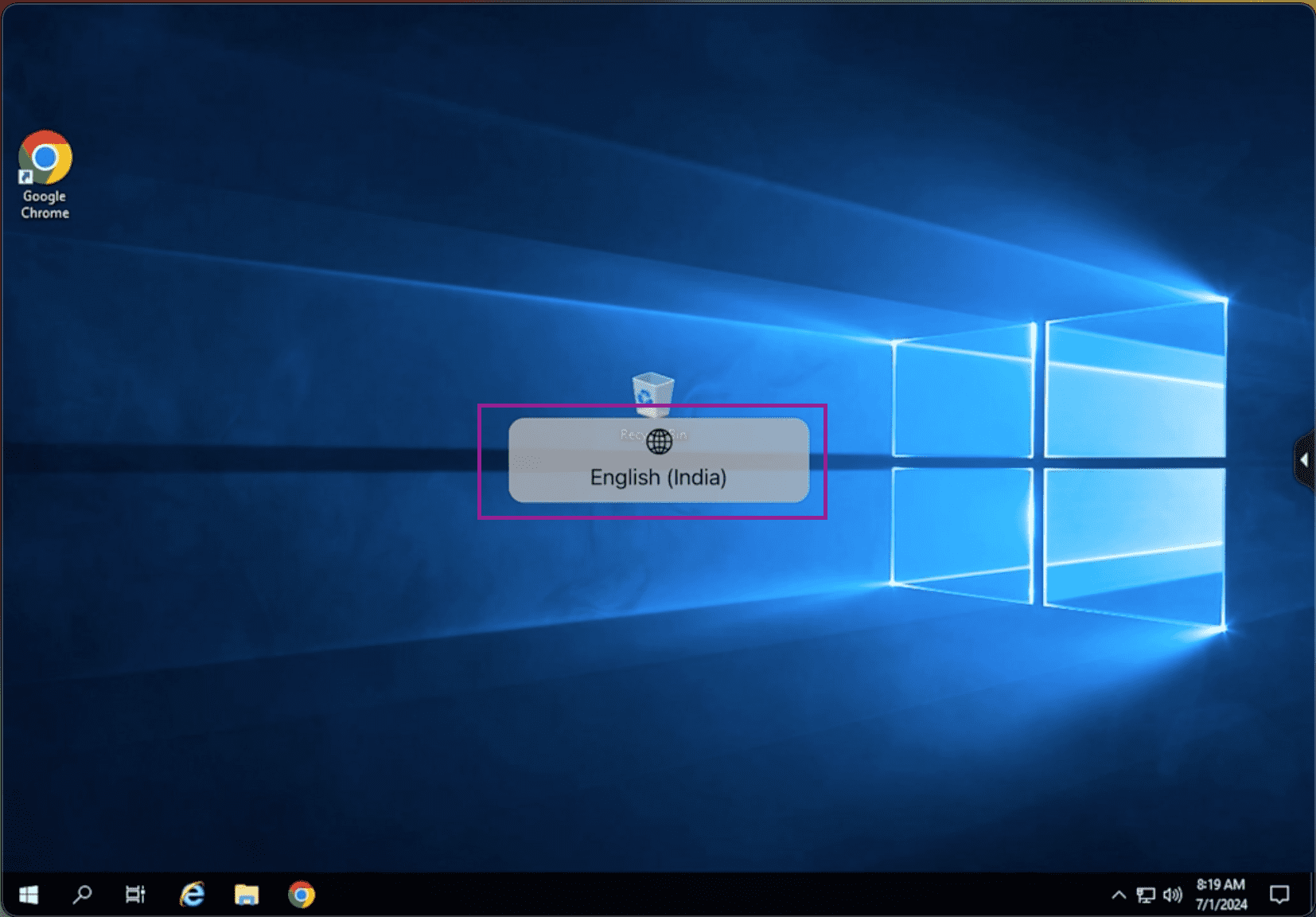
Pour plus d’informations, consultez Détecter et afficher le changement de langue du clavier dans la session virtuelle.
Prise en charge de l’audio adaptatif
À partir de la version 24.7.0, l’application Citrix Workspace pour iOS prend en charge l’audio adaptatif HDX. Cette fonctionnalité améliore l’expérience utilisateur en fournissant une meilleure qualité audio et une faible latence.
Pour plus d’informations, consultez l’article sur les Paramètres de stratégie audio dans la documentation Citrix Virtual Apps and Desktops.
Prise en charge de la configuration des paramètres de l’application Citrix Workspace via UEM
Auparavant, vous ne pouviez configurer les URL de magasin dans l’application Citrix Workspace qu’à l’aide d’Unified Endpoint Management (UEM).
À partir de la version 24.7.0, vous pouvez également configurer les paramètres de l’application Citrix Workspace sur les appareils gérés à l’aide de n’importe quelle solution UEM déployée dans votre infrastructure.
Remarque
En tant qu’administrateur, si vous avez la possibilité de configurer les paramètres de l’application Citrix Workspace à l’aide d’UEM et du Global App Configuration Service (GACS), UEM a toujours la préférence sur GACS.
Pour plus d’informations, consultez Prise en charge de la configuration des paramètres de l’application Citrix Workspace via UEM.
Technical Preview
- Prise en charge de l’authentification à l’aide de FIDO2 lors de la connexion à des magasins locaux
- Prise en charge de plusieurs périphériques audio
- Prise en charge d’App Protection
Pour obtenir la liste complète des fonctionnalités préliminaires (version Technical Preview), consultez la page Fonctionnalités de la version Technical Preview.
Problèmes résolus dans la version 24.7.0
- Les utilisateurs du magasin NetScaler de l’application Citrix Workspace pour iOS peuvent ne pas être en mesure de se connecter à la nouvelle interface utilisateur si Secure Private Access est activé avec des stratégies VPN sans client (cVPN). (RFIOS-13733)
24.6.0
Nouveautés
Cette version apporte certaines modifications afin d’améliorer la stabilité et les performances générales.
Problèmes résolus dans la version 24.6.0
- Vous remarquerez peut-être que le trackpad du Magic Keyboard ne fonctionne pas correctement lors de la session virtuelle sur un appareil iPad Pro M4. Pour plus d’informations, consultez l’article CTX677048 du centre de connaissances Citrix. [HDX-66083]
- Lorsque vous capturez une image à l’aide de la caméra du périphérique depuis la session de l’application virtuelle, vous remarquerez peut-être que l’image capturée apparaît à l’envers. [CVADHELP-25448]
- Lorsque vous utilisez Skype dans une session virtuelle, vous remarquerez peut-être que l’écran se bloque lorsque vous fermez l’application Citrix Workspace et que vous vous reconnectez à la session. [CVADHELP-25480]
24.5.0
Nouveautés
Prise en charge de l’authentification à l’aide de FIDO2 lors de la connexion à un magasin cloud
À partir de la version 24.5.0, les utilisateurs peuvent s’authentifier auprès de l’application Citrix Workspace à l’aide de l’authentification sans mot de passe basée sur FIDO2 lors de la connexion à un magasin cloud. Le protocole FIDO2 offre une méthode d’authentification transparente, permettant aux employés de l’entreprise d’accéder aux applications et bureaux pendant les sessions virtuelles sans avoir à saisir de nom d’utilisateur ni de mot de passe. Cette fonctionnalité prend en charge à la fois l’itinérance (USB uniquement) et les authentificateurs de plateforme (code PIN, Touch ID et Face ID uniquement). Cette fonctionnalité est activée par défaut. Pour plus d’informations, consultez la section Prise en charge de l’authentification à l’aide de FIDO2 lors de la connexion à un magasin cloud.
Remarque
L’authentification FIDO2 est prise en charge par défaut avec les onglets personnalisés de Chrome. Si vous souhaitez utiliser l’authentification FIDO2 avec WebView, faites-nous le savoir par e-mail à l’adresse ios_ear_support@cloud.com.
Prise en charge des scanners de documents
À partir de la version 2405, l’application Citrix Workspace pour iOS prend en charge la fonctionnalité de numérisation de documents. Grâce à cette fonctionnalité, vous pouvez désormais numériser et enregistrer plusieurs documents, le tout dans la session de bureau. Cette fonctionnalité est activée par défaut. Pour plus d’informations, consultez Prise en charge des scanners de documents.
Technical Preview
- Prise en charge de l’authentification unique pour les machines virtuelles associées à Microsoft Entra ID
- Prise en charge de l’application de l’authentification biométrique pour accéder à l’application Citrix Workspace
Pour obtenir la liste complète des fonctionnalités préliminaires (version Technical Preview), consultez la page Fonctionnalités de la version Technical Preview.
Problèmes résolus
- Vous remarquerez peut-être que lorsque vous utilisez le lecteur de codes-barres dans la session virtuelle, le texte ne peut pas être numérisé correctement. [HDX-63675]
24.4.0
Nouveautés
Cette version apporte certaines modifications afin d’améliorer la stabilité et les performances générales.
Annonce de l’obsolescence des protocoles TLS 1.0 et TLS 1.1
Citrix prévoit de rendre obsolète la prise en charge des protocoles TLS 1.0 et TLS 1.1 dans les prochaines versions. Le protocole recommandé est TLS 1.2 ou TLS 1.3. Pour plus d’informations, consultez Fin de prise en charge.
Problèmes résolus
- Lorsque vous ouvrez la caméra de l’appareil depuis la session de l’application virtuelle, l’application Citrix Workspace pour iOS peut se fermer de manière inattendue. [CVADHELP-24825]
24.3.5
Nouveautés
Prise en charge du lecteur utilitaire de carte à puce Twocanoes
À partir de la version 24.3.5, l’application Citrix Workspace pour iOS prend en charge les lecteurs utilitaires de cartes à puce Twocanoes. Pour plus d’informations sur les lecteurs de cartes à puce pris en charge et les détails de configuration, consultez la section Cartes à puce.
Remarque
Le lecteur USB-C de l’utilitaire de carte à puce Twocanoes est pris en charge à la fois pour la connexion à l’application Citrix Workspace et pour la connexion à une session virtuelle. Cependant, le lecteur Bluetooth de l’utilitaire de cartes à puce Twocanoes n’est pris en charge que pour la connexion à l’application Citrix Workspace et non pour la connexion à une session virtuelle.
Prise en charge de la configuration du nom de l’appareil via UEM
À partir de la version 24.3.5, l’application Citrix Workspace pour iOS permet aux administrateurs d’attribuer et d’identifier des noms d’appareils en fonction de groupes d’utilisateurs via une solution Unified Endpoint Management (UEM). Pour plus d’informations, consultez la section Prise en charge de la configuration du nom de l’appareil via UEM.
Technical Preview
- Prise en charge de la configuration des paramètres de l’application Citrix Workspace via UEM
Pour plus d’informations sur cette version Technical Preview, consultez la section Fonctionnalités de la version Technical Preview.
Problèmes résolus
Cette version apporte certaines modifications afin d’améliorer la stabilité et les performances générales.
Problèmes connus
Problèmes connus dans la version 25.5.0
Il n’y a aucun nouveau problème connu.
Problèmes connus dans la version 25.3.0
Il n’y a aucun nouveau problème connu.
Problèmes connus dans la version 25.1.0
Le menu de la barre d’outils ne se développe pas lorsque vous cliquez sur l’encoche de la nouvelle barre d’outils sur un moniteur externe. [HDX-81673]
Problèmes connus dans la version 24.12.0
Actuellement, la carte à puce rapide n’est pas compatible avec les cartes à puce à cryptographie sur courbe elliptique (ECC). [RFIOS-14497]
Problèmes connus dans la version 24.9.0
Il n’y a aucun nouveau problème connu.
Problèmes connus dans la version 24.8.1
Il n’y a aucun nouveau problème connu.
Problèmes connus dans la version 24.8.0
Il n’y a aucun nouveau problème connu.
Problèmes connus dans la version 24.7.0
Il n’y a aucun nouveau problème connu.
Problèmes connus dans la version 24.5.0
Vous remarquerez peut-être que le trackpad du Magic Keyboard ne fonctionne pas correctement lors de la session virtuelle sur un appareil iPad Pro M4. Pour contourner le problème, vous pouvez utiliser une souris externe (connecteur USB de type C filaire ou Bluetooth) pour naviguer sur l’écran lors de la session virtuelle. [HDX-66083]
Problèmes connus dans la version 24.1.0
Après la mise à niveau de l’application Citrix Workspace pour iOS avec la version 24.1.0, la saisie à l’aide du clavier virtuel au cours de la session peut échouer pour les applications basées sur le logiciel Oracle Java Web Start. [CVADHELP-24645]
Problèmes connus dans la version 24.10.0
Il n’y a aucun nouveau problème connu.
Limitations
- Nous vous recommandons d’utiliser les touches Ctrl+C et Ctrl+V du clavier logiciel de votre appareil pour copier et coller. Les touches Command+C et Command+V sur un clavier externe peuvent ne pas fonctionner. [HDX-32431]
- Les tentatives de lancement d’une application en appuyant sur le fichier ICA dans le gestionnaire de téléchargement échouent lors de l’utilisation du navigateur Web Safari. Pour garantir le succès du lancement d’une application à partir de Safari, assurez-vous que la dernière version de l’application Citrix Workspace ou de Citrix Receiver pour iOS (mais pas les deux) est présente sur l’appareil. [RFIOS-5502]
- Après la migration vers Citrix Workspace depuis StoreFront, l’écran clignote momentanément lorsque vous appuyez sur le bouton Suivant dans le guide Pendo.
- Lors du démarrage d’applications Web et SaaS depuis l’application Citrix Workspace, si l’application utilise Google IdP et nécessite que l’utilisateur se connecte, l’authentification échouera et le message d’erreur « Accès refusé » s’affichera. [RFIOS-11904]
Fin de prise en charge
Pour plus d’informations sur les éléments obsolètes, consultez la page Fin de prise en charge.